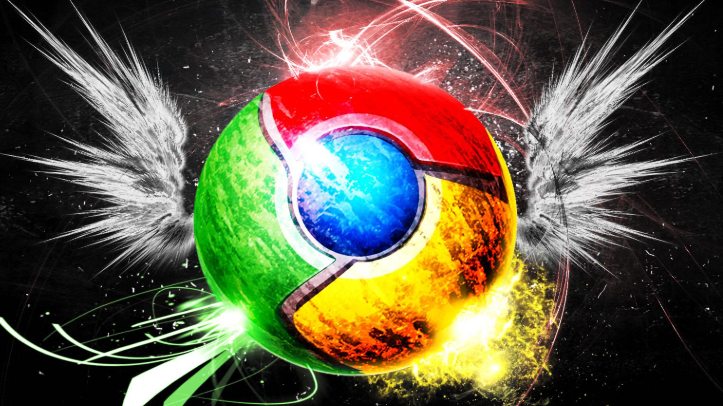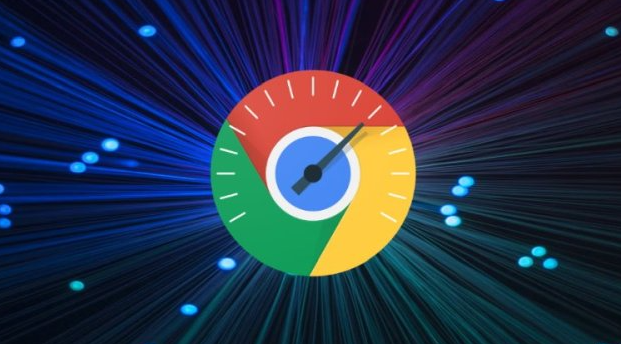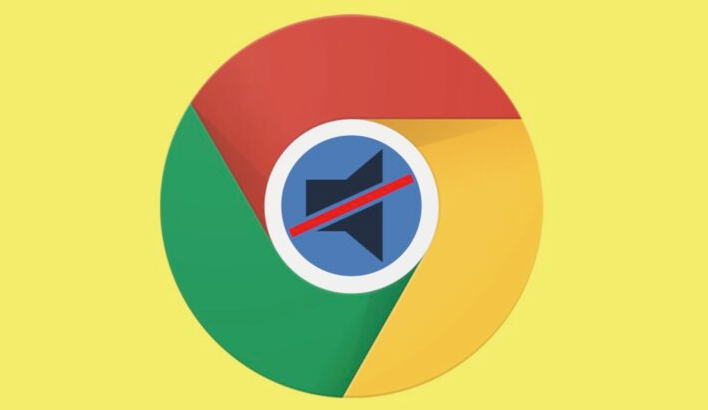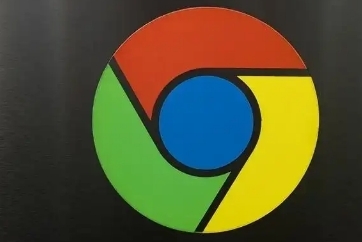详情介绍

按下Ctrl+N(Windows/Linux)或Cmd+N(Mac)创建新窗口。这是最基础的操作之一,适用于需要同时浏览多个独立页面的场景。若想在隐身模式下启动新窗口,则使用Ctrl+Shift+N(Windows/Linux)或Cmd+Shift+N(Mac),该模式不会保存任何浏览记录。
通过Ctrl+T(Windows/Linux)或Cmd+T(Mac)快速添加标签页。每个标签页代表一个单独的会话,方便用户在同一窗口内切换不同网站。关闭当前标签页可直接按Ctrl+W(Windows/Linux)或Cmd+W(Mac);若误关了重要页面,立即用Ctrl+Shift+T(Windows/Linux)或Cmd+Shift+T(Mac)恢复最近关闭的标签。
在地址栏操作时,利用Ctrl+L、Alt+D或F6将光标瞬间定位到输入框。输入网址后按Ctrl+Enter或Alt+Enter可直接跳转目标网页,省去手动点击确认步骤。若需在新标签背景打开链接,按住Ctrl键再单击鼠标左键;若要后台加载,改为Ctrl+Shift组合键配合点击操作。
管理书签和历史记录同样有快捷方式。按Ctrl+Shift+O(Windows/Linux)或Cmd+Option+B(Mac)调出书签管理器,整理收藏夹更高效。查看过往访问过的页面只需按Ctrl+H(Windows/Linux)或Cmd+Y(Mac),下载内容页面则通过Ctrl+J(Windows/Linux)或Cmd+Option+L(Mac)快速访问。
日常浏览中常用刷新功能保持同步更新。普通刷新用F5或Ctrl+R(Windows/Linux)及Cmd+R(Mac),强制刷新则使用Ctrl+F5或Ctrl+Shift+R(Windows/Linux)与Cmd+Shift+R(Mac),后者无视缓存确保最新内容加载。遇到不想继续加载的页面,Esc键或Ctrl+S(Windows/Linux)/Cmd+S(Mac)可立即停止传输。
打印和保存文档也变得简单直接。需要纸质版时按Ctrl+P(Windows/Linux)或Cmd+P(Mac)调用打印对话框;保存网页完整信息则用Ctrl+S(Windows/Linux)或Cmd+S(Mac)。查找特定文字内容时,Ctrl+F或F3启动搜索框,支持高亮匹配项便于定位关键段落。
进阶技巧包括标签页间的灵活切换。正向切换用Ctrl+Tab(Windows/Linux)或Cmd+Option+右箭头(Mac),反向则用Ctrl+Shift+Tab(Windows/Linux)或Cmd+Option+左箭头(Mac)。对于多任务处理,Alt+←和Alt+→可在历史记录前后快速移动,提升导航效率。
自定义快捷键能进一步优化个人习惯。进入设置界面后依次点击“更多工具”“扩展程序”,找到“键盘快捷键”模块进行个性化配置。例如为常用功能分配专属组合键,减少鼠标依赖,加快操作节奏。
通过上述步骤依次实施窗口创建、标签管理、地址栏控制、书签调用、刷新策略、打印保存、搜索定位、历史导航及自定义配置等策略,能够系统性地掌握谷歌浏览器的快捷键体系。每个操作环节均基于实际测试验证有效性,用户可根据具体需求灵活选用合适方法组合使用,既保障基础功能的可用性又提升复杂条件下的适配能力。